添加方法:1、打开excel文档,选中需要处理的单元格;2、点击顶部导航栏的“数据”选项;3、在打开的功能区中,点击“分列”选项;4、在“文本分列向导”对话框中,按照指示一步
添加方法:1、打开excel文档,选中需要处理的单元格;2、点击顶部导航栏的“数据”选项;3、在打开的功能区中,点击“分列”选项;4、在“文本分列向导”对话框中,按照指示一步步操作;5、在“列数据格式”中,选择“文本”选项即可。

本教程操作环境:windows7系统,Microsoft Office Excel2010版本,Dell G3电脑。
excel在单元格内添加绿色三角
在桌面上找到excel的快捷图标单击,在excel的快捷图标上单击鼠标右键,在右键菜单里点击打开,将excel这款软件打开,如图所示:
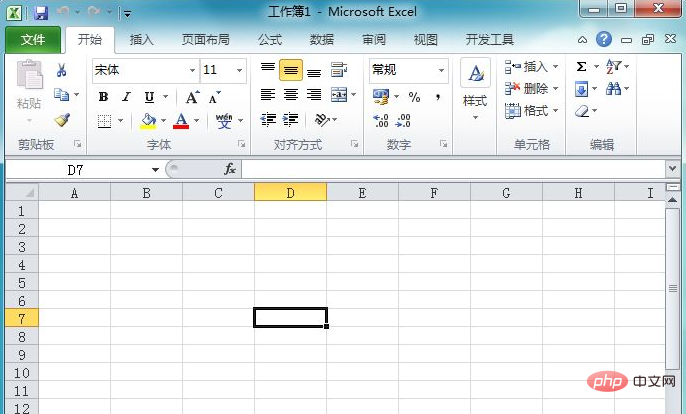
打开excel之后,我们在单元格内输入一些数据,并将该列选择,然后找到菜单里的数据选项,如图所示:
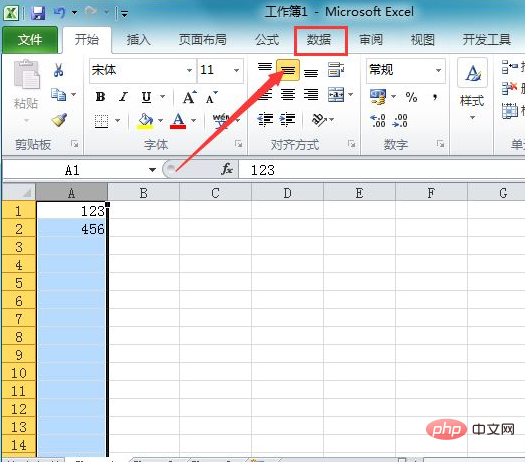
点击数据选项,在其工具里找到分列选项,如图所示:
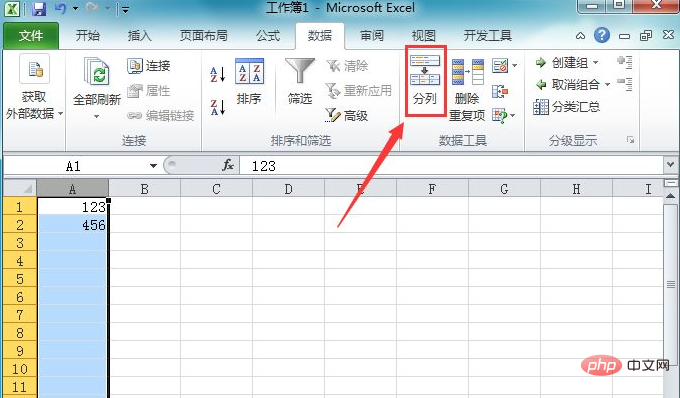
点击分列选项,弹出文本分列向导对话框,在该对话框找到下一步选项,如图所示:
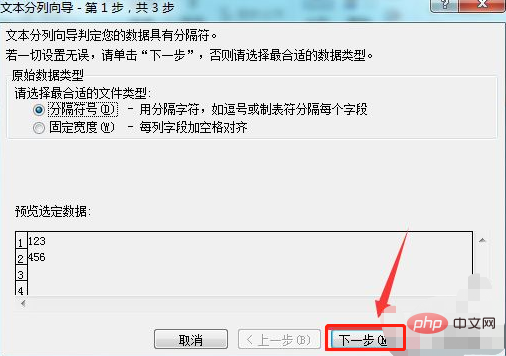
点击下一步选项,进入文本分列向导的第二步,在该对话框内保持参数默认,找到下一步选项,如图所示:
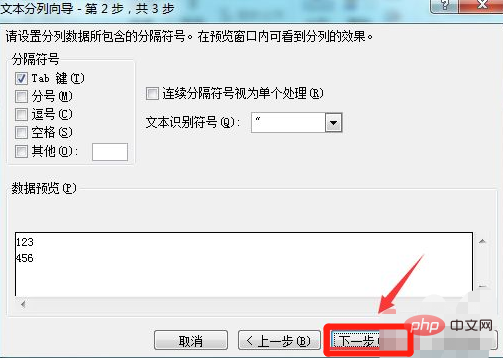
点击下一步选项,进入文本分列向导第三步,在第三步里找到列数据格式选项里的文本选项,如图所示:
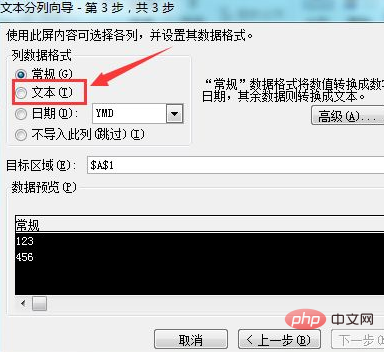
勾选文本前的复选框,然后点击完成可以看到我们的数据单元格里就出现了绿色的三角了,如图所示:
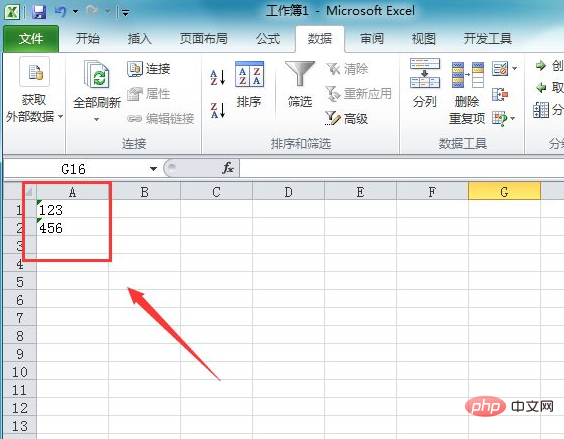
相关学习推荐:excel教程
以上就是excel单元格中绿色小三角怎么添加的详细内容,更多请关注自由互联其它相关文章!
